მივესალმები ჩემი ბლოგის ყველა მკითხველს და დენის ტრიშკინი კვლავ დაუკავშირდა.
ეს პრობლემა ჩვეულებრივ ჩნდება Windows 7-ის ჩატვირთვისას. ეს მიუთითებს, რომ სპეციალურმა პროგრამამ (დრაივერმა) ვერ შეძლო სისტემის მოწყობილობის ინიციალიზაცია, საიდანაც ის ჩაიტვირთება. უმეტეს შემთხვევაში, ეს არის მყარი დისკი.
Მნიშვნელოვანი! ეს შეცდომა ხშირად შეიძლება აგვერიოს 0xc000007b-თან. ეს უკანასკნელი სულ სხვა მიზეზების გამო ჩნდება. Ფრთხილად იყავი.
პრობლემების აღწერა და გადაწყვეტილებები( )
არსებობს რამდენიმე შემთხვევა, როდესაც აღწერილი სიტუაცია შეიძლება მოხდეს. მიზეზებიდან გამომდინარე, გამოიყენება გადაწყვეტის სხვადასხვა მეთოდი.
ოპერაციული სისტემის დაყენებისას ჩნდება შეცდომა( )
პრობლემა ჩნდება მოწყობილობაზე OS-ის დაყენებისას. უმეტეს შემთხვევაში, ეს გამოწვეულია იმით, რომ შესაბამისი ინსტალაციის პროგრამა არ შეიცავს აუცილებელ დრაივერებს მყარ დისკთან ურთიერთობისთვის.
სიტუაციიდან გამოსვლის ორი გზა არსებობს:
იპოვეთ Windows-ის ახალი სურათი და გამოიყენეთ იგი ინსტალაციისთვის.
ვარიანტი გულისხმობს დედაპლატის პარამეტრების შეცვლას BIOS-ის საშუალებით.
ამისათვის თქვენ უნდა გადახვიდეთ კომპიუტერის შესაბამის განყოფილებაში ოპერაციული სისტემის ჩატვირთვამდე. დესკტოპ მოწყობილობებზე და ბევრ ლეპტოპზე, " დელ" ზოგჯერ მენიუში შესასვლელად უნდა დააჭიროთ ღილაკს F1», « F11», « ესკ» ან სხვა გასაღებები - ეს ყველაფერი დამოკიდებულია მთავარი დაფის მწარმოებელზე და ქარხნულ პარამეტრებზე.
შემდეგ იპოვნეთ ხაზი "", რომელშიც რეჟიმი დაყენებულია " AHCI" შემდეგ ის უნდა შეიცვალოს " IDE».

მომატება
ფაქტია, რომ Windows-ის წინა ვერსიებისგან განსხვავებით, მეშვიდე უზრუნველყოფს მყარი დისკის აჩქარების ფუნქციის ავტომატურ გააქტიურებას. თუმცა, ზოგიერთი სხვა კომპონენტი ამისთვის მზად არ არის.
მომხმარებელმა არაფერი შეცვალა პრობლემების გამოჩენამდე( )
ზოგჯერ პრობლემები ჩნდება არა რაიმე ცვლილების შედეგად, არამედ თავისთავად, მაგალითად, თამაშის დაწყებისას. უმეტეს შემთხვევაში, ეს მიუთითებს შეცდომებზე მყარ დისკზე. პირველი, რაც უნდა გააკეთოთ, არის მყარი დისკის შემოწმება ასეთის არსებობისთვის.
ამისათვის თქვენ უნდა გამოიყენოთ შესაბამისი ოსტატი:

შედეგად, სისტემამ უნდა შეამოწმოს მყარი დისკი პრობლემებისთვის. თუ ისინი იდენტიფიცირებულია, თქვენ სავარაუდოდ უნდა იფიქროთ ახალი HDD-ის შეძენაზე. თუ არა, პროგრამული უზრუნველყოფის დონეზე არის წარუმატებლობები. როგორ მოვაგვაროთ პრობლემა? მარტივი - უმეტეს შემთხვევაში, პრობლემები წყდება OS-ის ხელახალი ინსტალაციის გზით.

ხშირად ხდება, რომ მომხმარებელი უბრალოდ ვერ მოხვდება სამუშაო მაგიდაზე და OS-ის ყველა შესაძლებლობებზე, რადგან კომპიუტერი არ ჩაიტვირთება, აჩვენებს ლურჯ ეკრანს, შესაბამის შეცდომას და მუდმივად გადაიტვირთება. პრობლემის გადასაჭრელად თქვენ უნდა გამოიყენოთ სპეციალური ინსტრუმენტი.
აღდგენის კონსოლი( )
სამუშაოდ, თქვენ უნდა აიღოთ დისკი ან ფლეშ დრაივი ოპერაციული სისტემის გამოსახულებით, რომელიც გამოყენებული იყო მიმდინარე გარსის დასაყენებლად. შემდეგ ჩვენ ვასრულებთ მარტივ მოძრაობებს:

ამის შემდეგ ყველაფერი ნორმალურად უნდა იმუშაოს. ნებისმიერ შემთხვევაში, პრობლემა გაქრა თუ არა, ამ სახის პრობლემის გამოჩენის შემდეგ, მიზანშეწონილია იფიქროთ აღჭურვილობის სრული დიაგნოსტიკის ჩატარებაზე, სპეციალისტებისთვის მიცემაზე. ხშირად ანალიზს მივყავართ დასკვნამდე, რომ მყარი დისკი უბრალოდ ნაწილობრივ მარცხდება. გამოსავალი მარტივია - შეიძინეთ ახალი კომპონენტი.
პრობლემები პროგრამის გაშვებისას( )
ზოგიერთ შემთხვევაში, აპლიკაციის გაშვებისას ჩნდება შეცდომა. და ამას ახლავს წარწერა, როგორიცაა: ” გასასვლელად დააწკაპუნეთ OK." რა თქმა უნდა, ეს საერთოდ არ ჯდება, რადგან ჩვენ ჯერ კიდევ გვჭირდება პროგრამაში შესვლა.
ბევრი მომხმარებელი აღნიშნავს, რომ პრობლემა წარმოიქმნება Photoshop-ის გაშვებისას. ეს გამოწვეულია იმით, რომ არ არის სათანადო ურთიერთქმედება ფაილებთან, რომლებიც ამა თუ იმ გზით ეხება ვიდეო ბარათს. უმეტეს შემთხვევაში, ეს არის ეგრეთ წოდებული ბიბლიოთეკები გაფართოებით *.dll.
ეს პრობლემა შეიძლება მოგვარდეს რამდენიმე გზით. პირველი არის ყველაზე მარტივი და სწრაფი. ამისათვის, Windows-ის ჩატვირთვამდე, თქვენ უნდა დააჭიროთ ღილაკს " F8" გამოჩნდება სისტემის გარეგნობის რამდენიმე ვარიანტი. ჩვენ გვაინტერესებს ის, რომელიც ამბობს "". ვირჩევთ და ველოდებით. თუ ყველაფერი კარგად წავიდა, ჩვენ გვჭირდება ჭურვი ჩაიტვირთება.

თუ ეს არ მოხდა, ჩვენ ვცდილობთ მეორე მეთოდს. ხშირად ეხმარება, თუ კომპიუტერი ახალ დედაპლატზე მუშაობს. მეთოდი მოიცავს ყველა მნიშვნელოვანი პაკეტის ხელახლა ინსტალაციას, რომელიც პასუხისმგებელია ვიდეო ბარათის მუშაობაზე. ამისათვის საკმარისი იქნება მხოლოდ ახალი დრაივერების დაყენება, ან უბრალოდ არსებული ვერსიის ხელახლა გამოყენება.
თუ არ იცით რა აღჭურვილობაა დაკავშირებული, მე დაგეხმარებით გაარკვიოთ:

როგორც ხედავთ, პრობლემის გადაწყვეტა დამოკიდებულია საწყის პირობებზე. მთავარი ის არის, რომ დაუყოვნებლივ არ მიიღოთ მკვეთრი ქმედებები, როგორიცაა OS-ის ხელახლა ინსტალაცია ან ახალი მყარი დისკის შეძენა. ალბათ ყველაფერი მაინც გამოდგება. ჯერ ზუსტად უნდა გაარკვიოთ პრობლემის მიზეზი და მხოლოდ ამის შემდეგ გააკეთოთ რამე.
იმედი მაქვს, რომ ეს სტატია დაგეხმარებათ. გამოიწერეთ და მოუყევით თქვენს მეგობრებს ჩემი ბლოგის შესახებ. შევხვდებით შემდეგ სტატიებში.
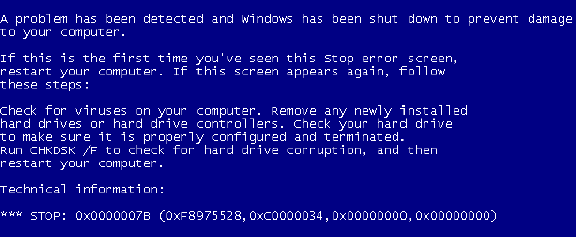
საბედნიეროდ, იმის გათვალისწინებით, თუ რამდენად შემაშფოთებელია სიკვდილის ცისფერი ეკრანი ზოგიერთი მომხმარებლისთვის, შეცდომა 0x0000007B არც ისე საშიშია და ამავე დროს ის ძალიან ხშირია მომხმარებლებს შორის. თუმცა, ხანდახან მოგიწევთ დალაგება, სანამ მის აღმოფხვრას შეძლებთ, რადგან ამ შეცდომის რამდენიმე მიზეზი შეიძლება იყოს.
ამრიგად, შეცდომა 0x0000007B მიუთითებს იმაზე, რომ Windows ოპერაციულმა სისტემამ დაკარგა წვდომა სისტემის დანაყოფზე გაშვების დროს. ამასთან, ამ პრობლემის სხვადასხვა აუცილებელი გადაწყვეტა მითითებულია თავად BSOD-ში. რა თქმა უნდა, ჩვეულებრივი მომხმარებლებისთვის ეს ინფორმაცია ხშირად უსარგებლოა მისი სიმოკლეობის გამო. ამიტომ, მოდით განვიხილოთ 0x0000007B შეცდომის გადაჭრის გზები უფრო დეტალურად.
1. , და გადატვირთვისას დააჭირეთ F8 (ამ კლავიშს უნდა დააჭიროთ სანამ ფანჯარა "" გამოჩნდება." ამისათვის, როდესაც კომპიუტერი ჩატვირთვას დაიწყებს, სწრაფად დააჭირეთ F8 რამდენჯერმე, ასე ვთქვათ, აუცილებლად) და აირჩიეთ " ბოლო ცნობილი კარგი კონფიგურაციის ჩატვირთვა».
2. გამოიყენეთ ანტივირუსი ან თქვენი კომპიუტერის სკანირებისთვის, კერძოდ, ჯერ უნდა შეამოწმოთ მყარი დისკის ძირითადი ჩატვირთვის ზონა, რადგან აქ შეიძლება იყოს ვირუსები. მავნე ფაილები, რომლებიც მთავრდება ჩატვირთვის სექტორში, ხშირად არის იმის მიზეზი, რომ სისტემა აჩვენებს შეცდომას 0x0000007B. ეს გამოსავალი აქტუალურია იმ შემთხვევებისთვის, როდესაც პრობლემა პერიოდულად ჩნდება და არ ჩნდება ყოველ ჯერზე სისტემის ჩატვირთვის ნაცვლად.
3. გაუშვით სისტემური პროგრამა დისკის დაზიანების შესამოწმებლად. ამისათვის გადადით " Ჩემი კომპიუტერი", დააწკაპუნეთ მარჯვენა ღილაკით" ლოკალური დისკი C", აირჩიეთ" Თვისებები", გადადით ჩანართზე" სერვისი"და დააჭირეთ" გაუშვით შემოწმება"თავში" დისკის შემოწმება».

ფანჯარაში, რომელიც იხსნება, დარწმუნდით, რომ მონიშნულია ორივე ველი და დააწკაპუნეთ “ გაშვება" თუ მიიღებთ ამ შეცდომას

შემდეგ გადატვირთეთ კომპიუტერი, რის შემდეგაც დისკის შემოწმება ავტომატურად დაიწყება. ამ შემთხვევაში შემოწმება განხორციელდება სისტემის დაწყებამდე, ამიტომ არ არის საჭირო ინერვიულოთ, თუ დაინახავთ BSOD-ის მსგავს ეკრანს.
იმ შემთხვევაში, თუ ვინდოუსი ვერ ჩაიტვირთება, მაშინ დაგჭირდებათ გამოყენება (რომელიც, რა თქმა უნდა, ყოველთვის მზად უნდა გქონდეთ). მისგან ჩატვირთვისთვის, თქვენ უნდა დააყენოთ ჩატვირთვა USB მოწყობილობიდან BIOS-ის პარამეტრებში (BIOS-ში პარამეტრების ერთი ინსტრუქცია არ არსებობს, ამიტომ კომპიუტერის ჩართვისას დააჭირეთ F12 ან Del და მოძებნეთ პარამეტრი. ჩატვირთვის მოწყობილობის პრიორიტეტიან პირველი ჩატვირთვის მოწყობილობა, სადაც აირჩიეთ თქვენი ფლეშ დრაივი). LiveCD-ის საშუალებით ჩატვირთვისას აირჩიეთ " Სისტემის აღდგენის ოფციები"და გამოიყენეთ ელემენტი" ბრძანების ხაზი».

ჩაწერეთ მასში" chkdsk c: /f /r" (ბრჭყალების გარეშე), სადაც" გ:"- თქვენი დისკის წერილი", /ვ" არის ბრძანება აღმოჩენილი შეცდომების ავტომატურად გამოსასწორებლად და " /რ"- მოძებნეთ ცუდი სექტორები და აღადგინეთ ისინი, არ მუშაობს "/f"-ის გარეშე. შემოწმების დასრულების შემდეგ, სცადეთ კომპიუტერის გადატვირთვა ფლეშ დრაივიდან ჩატვირთვის ამოღებით.
4. თუ ცოტა ხნის წინ დაუკავშირდით თქვენს კომპიუტერს სხვადასხვა აპარატურა, როგორიცაა კონტროლერები ან მყარი დისკები, მაშინ ამოიღეთ ისინი და სცადეთ ჩატვირთვა. თუ სისტემა არ იწყება ახალი მყარი დისკის გამო, მაშინ შესაძლოა Windows-ის ვერსიის შეუთავსებლობა დისკის პროგრამულ უზრუნველყოფასთან. თუ სხვა მოწყობილობების ბრალია, მაშინ ეს ალბათ I/O ან IRQ პორტის კონფლიქტის გამოა.
5. თუ მყარ დისკზე დრაივერის დაყენების შემდეგ მოხდა გაჩერების შეცდომა, მაშინ ის შეუთავსებელია Windows-ის ვერსიასთან.
6. თუ თქვენ ახლახან დააინსტალირეთ Windows 7 და უკვე მიიღეთ ეს შეცდომა, მაშინ პრობლემა მდგომარეობს იმაში, რომ Windows-მა ჯერ არ ისწავლა ერთი დრაივერიდან მეორეზე თავისუფლად გადართვა. ანუ, როდესაც ჩატვირთვის დისკის SATA რეჟიმი შეიცვლება და დისკის დრაივერი გამორთულია, მაშინ Windows-ის ჩატვირთვა არანორმალურად შეჩერდება შეცდომის კოდით 0x0000007B. ამ შემთხვევაში, თქვენ უნდა გააკეთოთ შემდეგი. დააჭირეთ კლავიატურას Win + Rფანჯარაში, რომელიც იხსნება, ჩაწერეთ " რეგედიტი"(ბრჭყალების გარეშე), მიჰყევით გზას" HKEY_LOCAL_MACHINE\SYSTEM\CurrentControlSet\services\msahci", ორჯერ დააწკაპუნეთ პარამეტრზე დაწყებადა განყოფილებაში " მნიშვნელობა" იმის მაგივრად " 3 " დადება " 0 ».
ვიმედოვნებთ, რომ ეს ინსტრუქცია დაგეხმარებათ გაუმკლავდეთ შეცდომას 0x0000007B.
Windows ოპერაციული სისტემის მომხმარებლების ერთ-ერთი ყველაზე გავრცელებული პრობლემა არის შეცდომა 0x0000007B.
მოდით, უფრო დეტალურად განვიხილოთ, როდის ჩნდება შეცდომა და როგორ შეუძლიათ მომხმარებლებს გაუმკლავდნენ მას.
Შენიშვნა!მნიშვნელოვანია, რომ არ ავურიოთ შეცდომის კოდი 0x0000007B პრობლემასთან 0xc000007. ისინი ძალიან ჰგვანან, მაგრამ ჩნდებიან სისტემის გამოყენების სხვადასხვა რეჟიმში და აქვთ ერთმანეთისგან განსხვავებული გადაწყვეტილებები.
პრობლემური პროცესი
შეცდომა ჩნდება Windows OS-ში და ყველაზე ხშირად ის ჩნდება XP ვერსიაში.
რა შემთხვევაში შეიძლება წარმოიშვას ეს პრობლემა? განვიხილოთ ორი ძირითადი შემთხვევა:
- ოპერაციული სისტემის "სუფთა" (სისტემის ჩატვირთვა ცარიელ მყარ დისკზე) დროს. გახსოვდეთ, პრობლემა შეიძლება აღმოჩნდეს Windows-ის ნებისმიერი ვერსიის დაყენებისას;
- ოპერაციული სისტემის ნებისმიერ სხვა დედაპლატზე გადატანისას. პრობლემა შეიძლება წარმოიშვას სისტემის სხვა პლატფორმაზე გადატანისას. მაგალითად, Intel-დან AMD-მდე.
ამ შემთხვევაში, თქვენ უნდა გადატვირთოთ კომპიუტერი და შეამოწმოთ ოპერაციული სისტემის ინსტალერი შეცდომებისთვის.
ჩადეთ იგი დისკში. გადატვირთეთ კომპიუტერი და ჩატვირთეთ დისკიდან.
ამისათვის ჯერ უნდა შეცვალოთ მოწყობილობების ჩატვირთვის რიგი BIOS-ში.
საწყის ინსტალაციის ფანჯარაში იპოვეთ გასაღები აღდგენის კონსოლის გასააქტიურებლად. შემდეგ შეიყვანეთ ბრძანება მასში chkdsk / p / r და დააჭირეთ Enter.
ის საშუალებას გაძლევთ აღადგინოთ დაზიანებული ფაილები დისკზე.
თუ ზემოაღნიშნული ბრძანება არ მუშაობს, შეცვალეთ P კლავიში F. ამრიგად, ბრძანება ასე გამოიყურება: chkdsk /f/r. დააჭირეთ Enter.

ბრძანების დასრულების შემდეგ გამორთეთ კომპიუტერი.
ახლა გადატვირთეთ სისტემა, პირველად შეცვალეთ ჩატვირთვის რიგი BIOS-ში სტანდარტის მიხედვით (პირველ რიგში უნდა ჩაიტვირთოთ კომპიუტერზე წინასწარ დაინსტალირებული OS).
დააჭირეთ F8 ღილაკს და ჩატვირთვის პარამეტრების ფანჯარაში, რომელიც იხსნება, აირჩიეთ "უსაფრთხო რეჟიმი". დაელოდეთ თქვენი OS ჩართვას.
კომპიუტერის ჩართვისა და OS-ის ჩატვირთვის შემდეგ, თქვენ უნდა დარწმუნდეთ, რომ თქვენი მოწყობილობა არ არის ინფიცირებული ვირუსებით, რამაც შეიძლება გამოიწვიოს ლურჯი ეკრანი.
გამოიყენეთ ერთ-ერთი კომუნალური პროგრამა თქვენი სისტემის სკანირებისთვის. ჩვენს შემთხვევაში ეს არის „Dr. ვებ მიმდინარე!

გახსოვდეს!აღმოჩენილი ვირუსების ამოღების შემდეგ, ასევე შეამოწმეთ ყველა გარე მედია, რომელსაც აკავშირებთ თქვენს კომპიუტერთან. ისინი შეიძლება იყოს ინფექციის წყარო.
თუ არცერთი ზემოაღნიშნული მეთოდი არ დაგეხმარათ ლურჯი ეკრანის პრობლემების გადაჭრაში, მოგიწევთ ოპერაციული სისტემის სრულად ინსტალაცია.
0x0000007B შეცდომის აღმოფხვრა OS ინსტალაციის დროს
თუ ოპერაციული სისტემის ინსტალაციისას შეცდომის გამოჩენა გამოჩნდება, შესაძლოა, არასწორი პარამეტრები გქონდეთ კომპიუტერის BIOS-ში დაყენებული.
მიჰყევით ინსტრუქციას სიტუაციის გამოსასწორებლად:
- დაიწყეთ კომპიუტერის ჩართვის პროცესი;
- დააჭირეთ ESC ღილაკს BIOS მენიუს გასააქტიურებლად;
- ფანჯარაში, რომელიც იხსნება, თქვენ უნდა შეცვალოთ აპარატურის კომპონენტების კავშირის რეჟიმი. ამისათვის გადადით Advanced Settings ჩანართზე და იპოვეთ ელემენტი სახელწოდებით „OnChip SATA Type“, აირჩიეთ ის და განსაზღვრეთ ტიპი ACHI-ის ნაცვლად Native IDE$-ზე.
- გამოდით BIOS მენიუდან და გადატვირთეთ კომპიუტერი.

ახლა ისევ გაუშვით ოპერაციული სისტემის ინსტალაცია. შეცდომა აღარ უნდა გამოჩნდეს.
გახსოვდეთ, BIOS ფანჯრის გარე მენიუ დამოკიდებულია თქვენი მოწყობილობის მწარმოებელზე, ამიტომ მენიუს საჭირო ელემენტი შეიძლება განთავსდეს სხვა ჩანართში.
თქვენ შეგიძლიათ გაიგოთ, თუ როგორ გამოიყენოთ BIOS თქვენი მოწყობილობის მოდელისთვის, თქვენი პერსონალური კომპიუტერის ან ლეპტოპის მწარმოებლის ოფიციალურ ვებსაიტზე.
თემატური ვიდეოები:
შეცდომა 0x0000007B - მიზეზები და გადაწყვეტილებები
შეცდომის გაჩერება: 0x0000007B - გამოსავალი.
შეცდომა 0x0000007B - მიზეზები და გადაწყვეტილებები
თქვენ შეიძლება მიიღოთ BSOD 7B შეცდომის შესახებ შეტყობინება Windows XP-ის ინსტალაციის დროს, როდესაც ინსტალერი გადაიტვირთება ინსტალაციის პროცესში. თუ თქვენ მიიღეთ ეს შეცდომის შეტყობინება ინსტალერის მუშაობის დროს, თქვენ მიიღებთ სხვა შეცდომის შეტყობინებას. ამ პრობლემის გამოსასწორებლად, წაიკითხეთ შემდეგი ოთხი ნაწილი, რათა დაადგინოთ პრობლემა, რომელიც ეხება თქვენს საქმეს. თუ პრობლემა არ არის გამოვლენილი, გამოიყენეთ ზოგადი პრობლემების მოგვარების პროცედურა ამ სტატიის ბოლოს.
STOP: 0x0000007B (პარამეტრი1, პარამეტრი2, პარამეტრი3, პარამეტრი4)
INACCESSIBLE_BOOT_DEVICE დაყენებას შეექმნა ფატალური შეცდომა, რომელიც ხელს უშლის მის გაგრძელებას.
დაუკავშირდით თქვენი პროდუქტის მხარდაჭერის წარმომადგენელს დახმარებისთვის. შემდეგი სტატუსი დაეხმარება მათ პრობლემის დიაგნოსტირებაში.
დაყენება შეუძლებელია. გამორთეთ ან გადატვირთეთ კომპიუტერი ახლავე.
ვირუსები ჩატვირთვის სექტორში
შეჩერების შეცდომის შეტყობინება 0x0000007Bშეიძლება გამოჩნდეს, თუ კომპიუტერის ჩატვირთვის სექტორი დაინფიცირებულია ვირუსით. შეამოწმეთ თქვენი კომპიუტერი ვირუსებზე. თუ აღმოაჩენთ ვირუსს, ასევე შეამოწმეთ ფლეშ დრაივები და დისკები მათთან მუშაობამდე. თუ ეჭვი გაქვთ ან დარწმუნებული ხართ, რომ თქვენი კომპიუტერი ვირუსით არის ინფიცირებული, დააინსტალირეთ ანტივირუსული პროგრამის უახლესი ვერსია. თუ ვირუსმა დააინფიცირა კომპიუტერი, რომელიც მუშაობს Windows XP-ზე და ანტივირუსულ პროგრამას არ შეუძლია მისი ამოღება და სისტემის აღდგენა, თქვენ დაგჭირდებათ HDD-ის ფორმატირება და ხელახლა დაყოფა, შემდეგ კი Windows XP-ის ხელახლა ინსტალაცია.
პრობლემები მოწყობილობის დრაივერებთან
BSOD შეცდომის შეტყობინება 0x0000007B შეიძლება გამოჩნდეს შემდეგ შემთხვევებში:
- კომპიუტერის ჩატვირთვის კონტროლერისთვის საჭირო მოწყობილობის დრაივერი არ არის კონფიგურირებული ჩატვირთვის დროს გასაშვებად.
- ჩატვირთვის კონტროლერის მიერ მოთხოვნილი მოწყობილობის დრაივერი დაზიანებულია.
- Windows XP-ის რეესტრის მონაცემები (დაკავშირებულია მოწყობილობის დრაივერის ჩატვირთვისას) დაზიანებულია.
- Windows XP მოითხოვს მინიპორტის დრაივერს მყარი დისკის კონტროლერთან კომუნიკაციისთვის, რომელიც გამოიყენება კომპიუტერის დასაწყებად.
ტექნიკის პრობლემები
შეტყობინება შესახებ შეცდომა Stop 0x0000007Bშეიძლება გამოჩნდეს, თუ არსებობს რესურსის კონფლიქტი ჩატვირთვის კონტროლერსა და სხვა კონტროლერს შორის.
BSOD 7B შეცდომის შეტყობინების მიზეზი შეიძლება იყოს კონფლიქტი ჩატვირთვის კონტროლერსა და ერთ-ერთ სხვა მოწყობილობას შორის იმავე ტექნიკის შეფერხების (IRQ) ან I/O პორტის გამოყენებისას. თუ ეს შეცდომის შეტყობინება გამოჩნდება ახალი აპარატურის დაყენების შემდეგ, ამოიღეთ ახალი აპარატურა ან ხელახლა დააკონფიგურირეთ ისე, რომ არ შეეწინააღმდეგოს დაინსტალირებულ კონტროლერებს.
სხვა მიზეზები, რამაც გამოიწვია BSOD 7B შეცდომა
ჩატვირთვის განყოფილება დაზიანებულიადა Windows XP-ის დაკავშირება შეუძლებელია. თუ ფაილური სისტემა დაზიანებულია და Windows XP ვერ დაამონტაჟებს ჩატვირთვის მოცულობას გაშვებისას, გადაიტანეთ დისკი სხვა კომპიუტერზე, რომელიც მუშაობს Windows XP-ზე და გაუშვით მასზე chkdsk, ან შექმენით Windows XP-ის გვერდიგვერდ ინსტალაცია ამ დისკზე ( სხვადასხვა საქაღალდე). Windows XP Setup ამოწმებს მოცულობის მთლიანობას ფაილების კოპირებამდე და შესაძლოა გამოასწოროს ზოგიერთი შეცდომა ინსტალაციის პროცესში.
- თუ Windows XP-ის ინსტალაციისას მიიღებთ შეცდომის შეტყობინებას, განაახლეთ BIOS ან დააინსტალირეთ Windows XP დრაივერები თქვენი მყარი დისკის კონტროლერისთვის (დრაივერების მიღება შეგიძლიათ თქვენი კომპიუტერის, დედაპლატის ან მყარი დისკის კონტროლერის მწარმოებლისგან) ან ორივე. დაუკავშირდით თქვენი კომპიუტერის მწარმოებელს BIOS-ის განახლების ან Windows XP დრაივერების დაყენების შესახებ ინფორმაციისთვის.
- ჩატვირთვისას გამოიყენეთ ბოლო ცნობილი კონფიგურაცია. ეს შეიძლება დაგეხმაროთ პრობლემის მოგვარებაში, თუ ახლახან დააინსტალირეთ ჩატვირთვის კონტროლერის შეუთავსებელი დრაივერი.
- გამოიყენე შესაძლებლობა აღდგენა Windows XP Setup-ში.
- აღადგინეთ თქვენი რეესტრის სარეზერვო ასლი. დაზიანებული სისტემის რეესტრის შეკეთება, რომელიც ხელს უშლის Windows XP-ის დაწყებას.
BSOD 7B დედაპლატის გამოცვლის შემდეგ
ხშირად, დედაპლატის გამოცვლის ან მყარი დისკის კონტროლერის მუშაობის რეჟიმის შეცვლის შემდეგ BIOS პარამეტრებში (Raid, თავსებადი, AHCI, Native SATA), სისტემა იწყებს ჩატვირთვას ჩვეულ რეჟიმში, გამოჩნდება საწყისი ეკრანი, შემდეგ გადატვირთვა, ინფორმაცია გაივლის POST BIOS-ს და ისევ, ჩატვირთვა იწყება იგივე გაგრძელებით. ეს ჩვეულებრივ ხდება იმის გამო, რომ სისტემამ ვერ ჩატვირთა ჩატვირთვის მოწყობილობის დრაივერი და წააწყდა STOP-ის კრიტიკულ შეცდომას: 0x0000007B მიუწვდომელი ჩატვირთვის მოწყობილობა.
იმისათვის, რომ მიიღოთ ზუსტი ინფორმაცია კრიტიკული შეცდომის შესახებ გადატვირთვის ნაცვლად, თქვენ უნდა გამორთოთ ავტომატური გადატვირთვის რეჟიმი, როდესაც ეს მოხდება. Windows XP და უფრო ძველისთვის, ეს შეიძლება გაკეთდეს Windows boot loader მენიუს მეშვეობით, თუ ჩატვირთვის დასაწყისში დააჭერთ F8 და აირჩიეთ ჩატვირთვის ვარიანტი - გამორთეთ ავტომატური გადატვირთვა, როდესაც სისტემა ვერ ხერხდება.
ამ რეჟიმში ჩატვირთვისას, თუ მოხდა კრიტიკული შეცდომა, მონიტორის ეკრანზე გამოჩნდება "Windows" ან BSOD (სიკვდილის ლურჯი ეკრანი).
კრიტიკული შეცდომა Stop 7B დედაპლატის გამოცვლისას ან მყარი დისკის კონტროლერის მუშაობის რეჟიმის შეცვლისას ხდება იმის გამო, რომ ახალი კონტროლერი არ არის აღიარებული სისტემის მიერ, როგორც კონკრეტულად, მყარი დისკის კონტროლერი.
ოპერაციული სისტემის ჩატვირთვის დასაწყისშივე, მყარ დისკზე ოპერაციების შესასრულებლად გამოიყენება სპეციალური BIOS რუტინები (INT 13H შეფერხების ფუნქციები) და ამიტომ სისტემა იწყებს ჩატვირთვას და გარკვეული დროის განმავლობაში ნორმალურად მიმდინარეობს. თუმცა, ბირთვის ჩატვირთვისა და ინიციალიზაციის გარკვეულ ეტაპზე, რადგან Windows არ იყენებს BIOS-ის შეფერხების ფუნქციებს, საჭირო ხდება დრაივერების ჩატვირთვა, რომელთა მეშვეობითაც შესაძლებელი იქნება Boot Device-ზე წვდომა. უპირველეს ყოვლისა, სისტემამ უნდა განსაზღვროს რომელი მყარი დისკის კონტროლერი იქნება გამოყენებული და ჩატვირთოს მისთვის შესაბამისი დრაივერი. თუ კონტროლერი არ არის ნაპოვნი, დრაივერი არ არის ნაპოვნი, ან მისი გაშვება აკრძალულია, სისტემა დაასრულებს ჩატვირთვის პროცესს ჩატვირთვის მოწყობილობის მიუწვდომლობის კრიტიკული შეცდომით (გაჩერება 7B).
განსხვავებული ტიპის დაფებით, მყარი დისკის კონტროლერი, ოპერაციული სისტემის თვალსაზრისით, გახდება განსხვავებული, ახალი მოწყობილობა. პირველადი ჩატვირთვის პროცესში, Plug-n-Play (PnP) მოწყობილობები იდენტიფიცირებულია სისტემის მიერ სპეციალური კოდის (PnP-ID) გამოყენებით, რაც დამოკიდებულია ჩიპსეტზე, რომელზედაც აწყობილია მოწყობილობა ან ჩიპსეტი, და ახალი HDD კონტროლერი აწყობილია. სხვა ჩიპსეტს ექნება განსხვავებული ID. თუ სისტემამ „იცის“ HDD კონტროლერის ახალი PnP-ID და არის დრაივერი, რომელიც მას ემსახურება, მაშინ დედაპლატის გამოცვლა უპრობლემოდ მოხდება. წინააღმდეგ შემთხვევაში, HDD კონტროლერის იდენტიფიკატორი, რომელიც უცნობია დაინსტალირებული სისტემისთვის, არ დაუშვებს მას მუშაობისთვის საჭირო დრაივერის ჩატვირთვას.
- სისტემის მუშაობა ახალი მყარი დისკის კონტროლერთან Microsoft-ის სტანდარტული დრაივერებით.
- დაამატეთ მყარი დისკის კონტროლერის ახალი დრაივერი ტექნიკის მწარმოებლისგან არამუშა სისტემაში.
პირველი ვარიანტი ბევრად უფრო მარტივი, უსაფრთხოა და ადვილად შეიძლება გაკეთდეს რამდენიმე გასაღების ჩვეულებრივი იმპორტის გამოყენებით არამუშა სისტემის რეესტრში, მაგალითად, ERD Commander-ის გამოყენებით. მეორე ცოტა უფრო რთულია, თქვენ არა მხოლოდ გჭირდებათ დაამატეთ HDD კონტროლერის საიდენტიფიკაციო ჩანაწერი, მაგრამ ასევე დააკავშირეთ საჭირო დრაივერი და ასევე უზრუნველყოთ მისი ჩატვირთვა და ინიციალიზაცია.
Ერთი გზა გაჩერების შეცდომის აღმოფხვრა 7Bარის შემდეგი მოქმედებების თანმიმდევრული შესრულება:
- საჭიროების შემთხვევაში, კონტროლერის გადატანა დედაპლატის BIOS პარამეტრებში თავსებად რეჟიმში სტანდარტული IDE კონტროლერთან. როგორც წესი, ეს კეთდება მყარი დისკის კონტროლერის კონფიგურაციის განყოფილებაში და შეიძლება ჰქონდეს განსხვავებული პარამეტრები, კონტროლერის რეჟიმი: თავსებადი, SATA-ს კონფიგურაცია როგორც: IDE, SATA ოპერაცია, როგორც ATA, AHCI რეჟიმი: გამორთული, SATA მშობლიური რეჟიმი: გამორთვა
- სისტემის ჩატვირთვისთვის Windows დისტრიბუციიდან სტანდარტული დრაივერების გამოყენებით. ეს ჩვეულებრივ არ საჭიროებს რაიმე განსაკუთრებულ ძალისხმევას, გარდა რეესტრის რამდენიმე მნიშვნელობის შემოწმებისა.
დარეკეთ ან პირდაპირ საიტზე! ჩვენი სპეციალისტები სიამოვნებით დაგეხმარებიან!
მათი მუშაობის დროს, კომპიუტერის ბევრ მომხმარებელს აწყდება სხვადასხვა ტიპის შეცდომები Windows OS-ში. ზოგიერთი მათგანი შეუძლებელს ხდის მუშაობას, მუდმივად ჩნდება ეკრანზე სხვადასხვა თამაშების ან აპლიკაციების გაშვებისას, ზოგი კი მხოლოდ Windows-ის ჩატვირთვის ან ინსტალაციისას, რაც ხელს უშლის ოპერაციული სისტემის მუშაობას.
ამ სტატიაში ჩვენ გავაანალიზებთ ერთ-ერთ ამ შეცდომას - stop 0x0000007b, რომელსაც მომხმარებლები ყველაზე ხშირად ხვდებიან.
ოპერაციული სისტემის უახლეს ვერსიებში, ეს კოდი ცვლის სპეციალურ შეტყობინებას "მიუწვდომელი ჩატვირთვის მოწყობილობა", მაგრამ არსებითად, მარცხის გამოსწორების ყველა მეთოდი ერთმანეთის იდენტურია.
გარეგნობის მიზეზები
ლურჯი ეკრანის კოდი 0x0000007b ჩნდება, როდესაც Windows ვერ წვდება სისტემის დანაყოფზე.
თავის მხრივ, ეს შეიძლება მიუთითებდეს შემდეგ პრობლემებზე:
- არასწორად დაყენებული HDD მუშაობის რეჟიმი.
- არასწორი პარამეტრები
- მყარი დისკი ან ფაილური სისტემა გაუმართავია.
- მნიშვნელოვანი სისტემის ფაილები აკლია.
- დაინსტალირებულია შეუთავსებელი დრაივერები.
- წაშლილია ჩატვირთვის სექტორი.
- მავნე პროგრამების და ვირუსების არსებობა.
- თამაშის ან აპლიკაციის ავარია.
მე ვთავაზობ თითოეული პუნქტის უფრო დეტალურად განხილვას.
ერთჯერადი მარცხი.უმეტეს შემთხვევაში, პრობლემა დროებითია და შეიძლება მოგვარდეს კომპიუტერის უბრალოდ გადატვირთვით.
სამუშაო მდგომარეობაში დაბრუნება.თუ ეს არ დაეხმარება, მაშინ უნდა ჩატვირთოთ უახლესი კონფიგურაციის გამოყენებით. ამისათვის, კომპიუტერის ჩართვისას, დაიწყეთ "F8" ან "F3" ღილაკზე დაჭერა, სანამ შავი ეკრანი გამოჩნდება სხვადასხვა ტიპის გაშვებით.

ისრებით აირჩიეთ ჩატვირთვის ელემენტი ბოლო ცნობილი კარგი კონფიგურაციით და დააჭირეთ "Enter". მეთოდი გარკვეულწილად ჰგავს სისტემის აღდგენას. ის დაბრუნდება ბოლო სამუშაო მდგომარეობაში.
სავარაუდოდ, ეს დაგეხმარებათ შეცდომის გამოსწორებაში 0x0000007b.
უსაფრთხო რეჟიმი, როგორც დიაგნოსტიკური მეთოდი
ამ რეჟიმის გამოყენებით შეგიძლიათ დაადგინოთ მარცხის მიზეზი. თუ მოახერხებთ Windows-ის ჩატვირთვას უსაფრთხო რეჟიმში, მაშინ ეს მიუთითებს პრობლემაზე მეორადი მოწყობილობების პროგრამული უზრუნველყოფის მხარეს, სისტემის შეცდომებზე ან ვირუსებზე.
და აი, როგორ უნდა გაუშვათ:

ამისათვის მიზანშეწონილია გქონდეთ სპეციალური ჩატვირთვის დისკი ან ფლეშ დრაივი ანტივირუსული პროგრამით. მათგან ყველაზე პოპულარულია LiveDisk Dr.Web-ისგანდა სამაშველო დისკი კასპერსკისგან.
HDD ოპერაციული რეჟიმი
თუ შეჩერების 0x0000007b შეცდომა ხდება Windows XP ან 7-ის დაყენებისას, მაშინ, სავარაუდოდ, პრობლემა არის მყარი დისკის მუშაობის რეჟიმი.
როგორ შევცვალოთ:

თუ ეს პრობლემა იყო, მაშინ ლურჯი ეკრანი აღარ გამოჩნდება.
ჩართვა AHCI
როგორც ზემოთ ვთქვი, Windows 7-ის ჩატვირთვისას BSOD 0x0000007b-ის გამოჩენის მიზეზი შეიძლება იყოს AHCI ჩართული. ეჭვგარეშეა, რომ ამ რეჟიმს აქვს საკმაოდ კარგი უპირატესობები და უფრო შესაფერისია SSD დისკთან მუშაობისთვის.
თუმცა, საკმარისი არ არის მისი უბრალოდ ჩართვა BIOS-ში; თქვენ ასევე უნდა მოამზადოთ Windows მასთან მუშაობისთვის:

ახლა ყველაფერი უნდა მუშაობდეს
გადატვირთვა
თუ სანამ BSOD 0x0000007b გამოჩნდებოდა, თქვენ დააკავშირეთ დამატებითი აღჭურვილობა ან შეცვალეთ BIOS პარამეტრები. ამ შემთხვევაში, უმჯობესია გადატვირთოთ ნაგულისხმევი მნიშვნელობები, პირველად გათიშეთ მესამე მხარის ყველა მოწყობილობა და მოწყობილობა.
თქვენ შეგიძლიათ განახორციელოთ გადატვირთვა შემდეგი გზებით.
პირველი გზა:

მეორე მეთოდი (შეასრულეთ გამორთული კომპიუტერით):

თუ ჯუმპერი არ არის, როგორც ეს ჩვეულებრივ ხდება შემცირებული ბიუჯეტის დედაპლატებთან, უბრალოდ ამოიღეთ BIOS ბატარეა 30 წუთის განმავლობაში, შემდეგ დააინსტალირეთ იგი.
HDD და ფაილური სისტემის შემოწმება
შესაძლებელია, რომ მარცხი მოხდეს მყარი დისკის მხარეს არსებული პრობლემების გამო, განსაკუთრებით მაშინ, როდესაც Windows-ის ჩატვირთვისას გამოჩნდება BSOD კოდი 0x0000007b. ეს წერტილი ცალკე უნდა შემოწმდეს.
ასე რომ, რამ შეიძლება შეაფერხოს მყარი დისკის მუშაობა:
- SATA კაბელი შეიძლება არ იყოს მჭიდროდ დაკავშირებული HDD-სთან. შეამოწმეთ ეს მომენტი.
- SATA კაბელის დაზიანება. ამ შემთხვევაში, ის უნდა შეიცვალოს.
- მიუწვდომელი სექტორების "ცუდი ბლოკების" ან სხვა შეცდომების არსებობა. შეგიძლიათ შეამოწმოთ გამოყენებით. თუ Windows არ ჩაიტვირთება, მაშინ შემოწმება უნდა განხორციელდეს ნებისმიერი LiveCD-დან ჩატვირთვის შემდეგ. კიდევ ერთი ვარიანტია გამოიყენოთ Victoria MS-DOS ან .
- თუ (ხუჭუჭა, დაკვრა, დაწკაპუნება და ა.შ.), მაშინ აშკარაა, რომ პრობლემა გაუმართავი შიდა მექანიკის მხარეზეა. აქ არაფერია გასაკეთებელი, თქვენ უნდა შეცვალოთ იგი.
ჩვენ ვამოწმებთ ფაილურ სისტემას.თუ ოპერაციული სისტემა ჩაიტვირთება უსაფრთხო რეჟიმში, მაშინ საკმარისია გაუშვათ ბრძანება - chkdsk E: /F /R. სადაც ასო "E" აღნიშნავს დანაყოფს დაინსტალირებული OS-ით. თუ თქვენი განსხვავებულია, მაშინ შეიყვანეთ შესაბამისი ასო.

თუ შეჩერების კოდი 0x0000007b გამოჩნდება Windows 7 ან XP-ის ჩატვირთვისას, მაშინ ჩვენი მოქმედებები ცოტა უფრო რთული იქნება:

მე ვაჩვენებ ყველა შემდგომ ნაბიჯს Windows 7-ის მაგალითის გამოყენებით:

ასევე არ დააზარალებს მნიშვნელოვანი ფაილების სკანირებას ბრძანებით – sfc /scannow.
ჩვენ ჩავტვირთავთ ნორმალურ რეჟიმში და ვამოწმებთ შედეგს.
დრაივერის შეუთავსებლობა
არც ისე იშვიათია, როდესაც ახლახან დაინსტალირებული დრაივერები იწვევენ ცისფერ ეკრანს, განსაკუთრებით დრაივერებისთვის HDD-ზე ან SSD-ზე.
თუ თქვენ რეალურად დააინსტალირეთ ან განაახლეთ რაიმე პროგრამა, მაშინ შეუთავსებლობის პრობლემის გადასაჭრელად თქვენ უნდა წაშალოთ იგი:

ზოგჯერ, პირიქით, განახლება დაგეხმარებათ.
ფრთხილად იყავით ნებისმიერი პროგრამული უზრუნველყოფის ჩამოტვირთვისას, განსაკუთრებული ყურადღება მიაქციეთ მის თავსებადობას თქვენს ოპერაციულ სისტემასთან და აპარატურასთან.
ჩატვირთვის სექტორის აღდგენა
ლურჯი ეკრანი 0x0000007b შეიძლება გამოჩნდეს ჩატვირთვის დაზიანებული ზონის "MBR" გამო. რომელიც შეიძლება დაიკარგოს მავნე პროგრამის, კომპიუტერის უეცარი გამორთვის ან სისტემის შეცდომების შედეგად. ამ შემთხვევაში, ის უნდა აღდგეს.
ინსტრუქციები კომპიუტერისთვის Windows 7:

როდესაც ყველაფერი დასრულებულია, შეგიძლიათ დახუროთ ბრძანების ფანჯარა და გადატვირთოთ.
დაინსტალირებული თამაშები ან აპლიკაციები
ასევე, გაჩერების შეცდომა 0x0000007b შეინიშნება მხოლოდ კონკრეტული აპლიკაციის ან თამაშის გაშვებისას. თავის მხრივ, ეს შეიძლება მიუთითებდეს სხვადასხვა პრობლემაზე, მაგრამ ყველაზე ხშირად შეგიძლიათ თავიდან აიცილოთ ვიდეო ბარათის დრაივერის ხელახლა ინსტალაცია, თამაშის ხელახლა ინსტალაცია და შემდეგ მისი ადმინისტრატორის უფლებებით გაშვება, ან DirectX-ის, Net Framework-ისა და უახლესი ვერსიის დაყენებით. ვიზუალური C++ ბიბლიოთეკა.
სხვა მიზეზები
არ დაივიწყოთ ისეთი რამ, როგორიცაა დედაპლატა ან ოპერატიული მეხსიერება. ამ შემთხვევაში, ეს ის კომპონენტებია, რომლებიც უნდა შემოწმდეს, როგორც ბოლო საშუალება, როცა სხვა არაფერი უშველა ცისფერი ეკრანის მოშორებას.

მაგალითად, დედაპლატის მხარეს შეიძლება იყოს აბსოლუტურად ნებისმიერი გაუმართაობა, მათ შორის დაზიანებული SATA კონექტორი. RAM-ს შეიძლება ჰქონდეს შეცდომები; შეგიძლიათ შეამოწმოთ ჩაშენებული მეხსიერების შემოწმების პროგრამა Windows 10, 8 ან.
უფრო იშვიათ შემთხვევებში პრობლემა უფრო ტექნიკური ხასიათისაა, რომლის გადაჭრა მხოლოდ გამოცდილ ტექნიკოსს შეუძლია.




